1.环境准备
1.1设置文件最大打开数目:
vi /etc/security/limits.conf修改配置文件,重启才能生效。


临时生效方式(在设置下临时生效,继续)
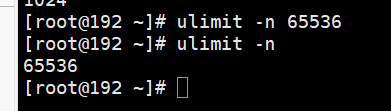
2.路径规划
创建路径:

3.创建安装用户
3.1创建组,创建用户;

3.2 给用户设置密码;

3.3.赋予权限

4.安装
4.1挂载

- 切换到/mnt 执行bin文件
注意先切换到dmdba用户,在执行bin文件,我这里图片有误。
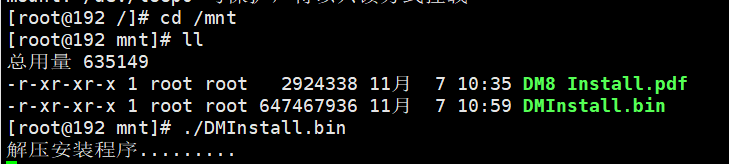
出现图像界面,按照提示安装,其他默认,安装目录,选择/dm8
如果没有出现,会提示用命令行安装,按照提示进行操作。
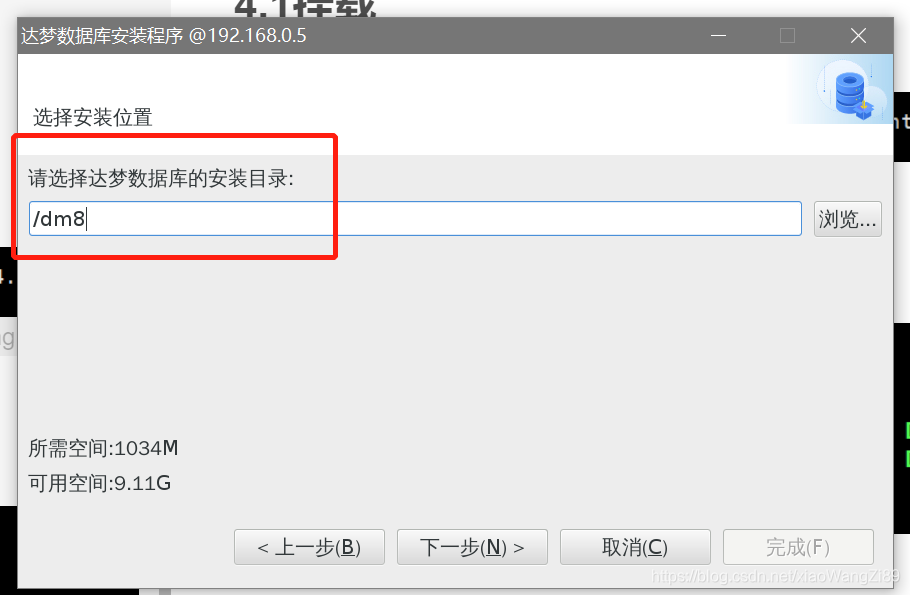
等待安装完成………………。
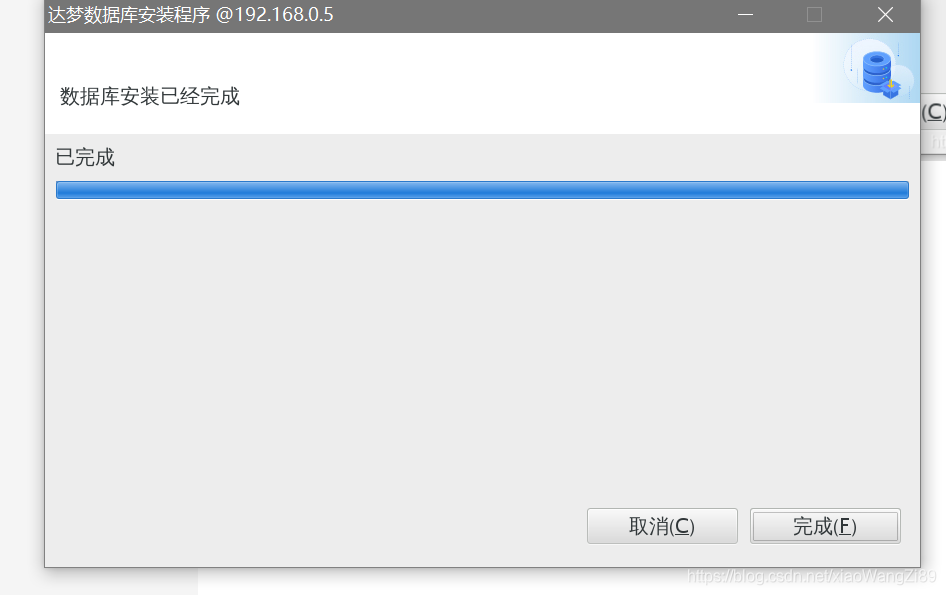
点击完成。
4.2初始化
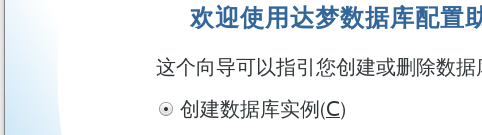
都选择默认。

数据库已经创建成功,创建了数据库名称DAMENG, 实例名DMSERVER,端口号5236。
测试:
服务在运行,路径:/dm8/bin/

连接成功:
注意;都是默认所有输入用户名直接进来了,默认用户名密码都是SYSDBA.
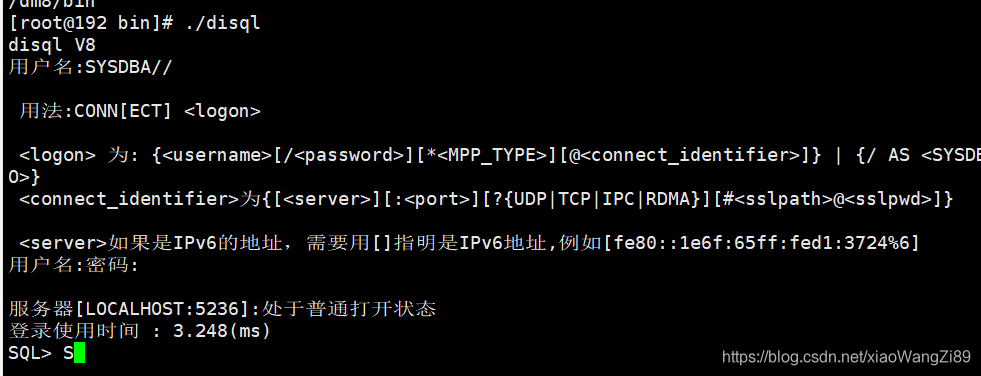
用达梦管理工具连接;
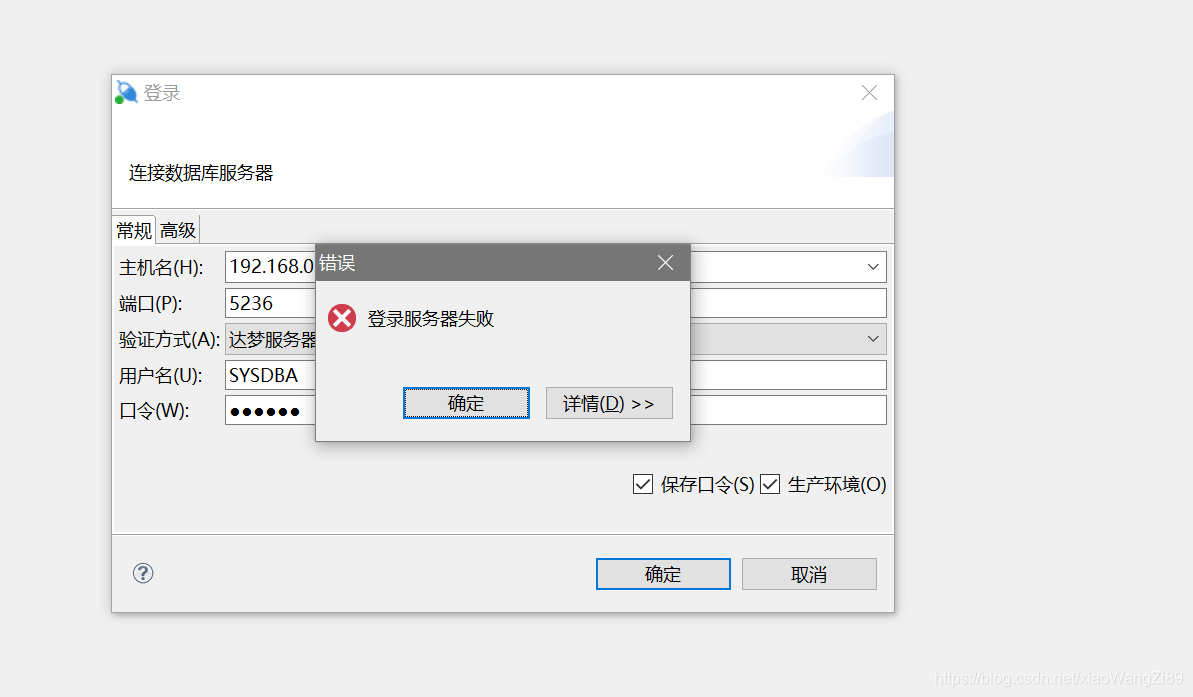
查看防火墙。在打开的。
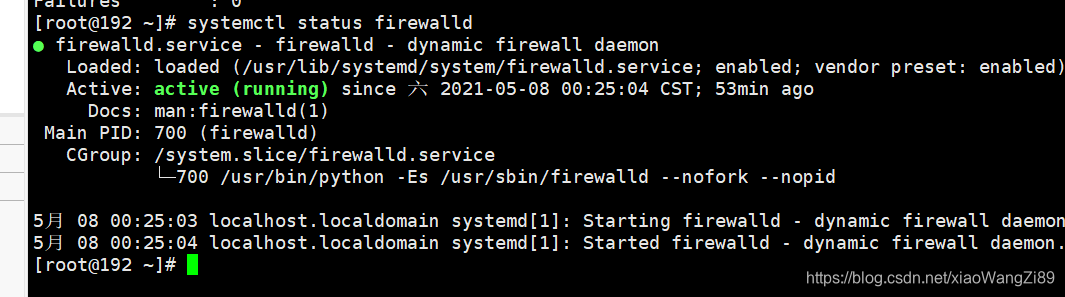
关闭防火墙。

关闭防火墙,远程连接成功。
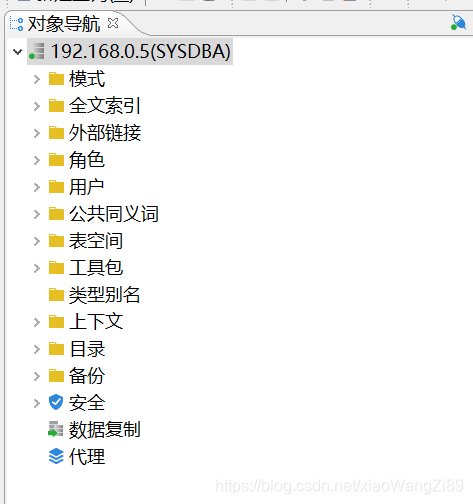
到此就安装完成,可以用了,不过值得注意点是。
执行bin文件要用dmdba用户执行,没有图像化界面,就用命令行安装。
1.执行命令

安装提示完成安装。
2.创建实例:
命令:
./dminit path=/dm8/data db_name=DAMENG02 instance_name=DAMENG02 port_num=5237
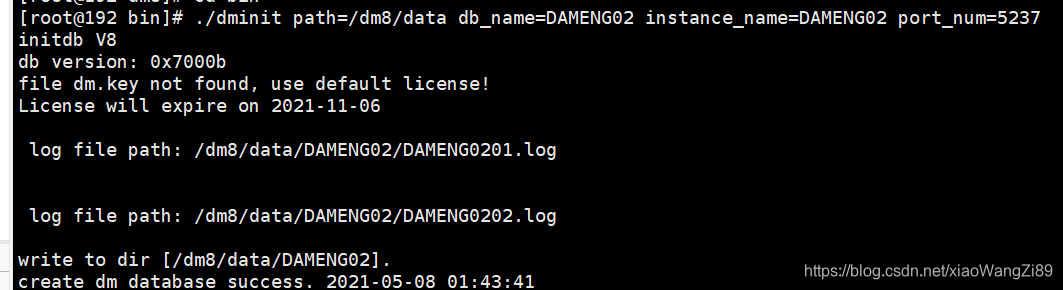
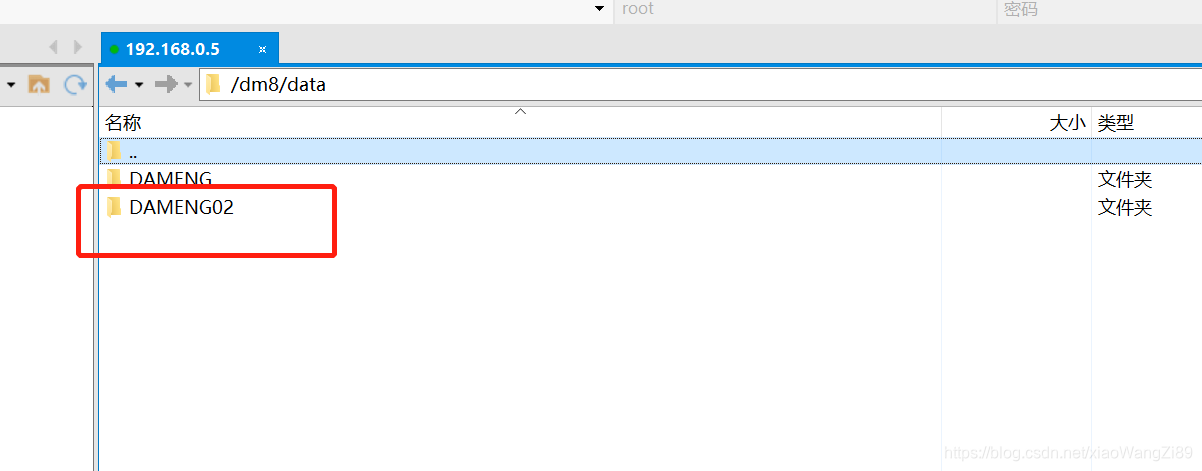
创建服务:
命令:
./dm_service_installer.sh -t dmserver -p DAMENG02 -dm_ini /dm8/data/DAMENG02/dm.ini

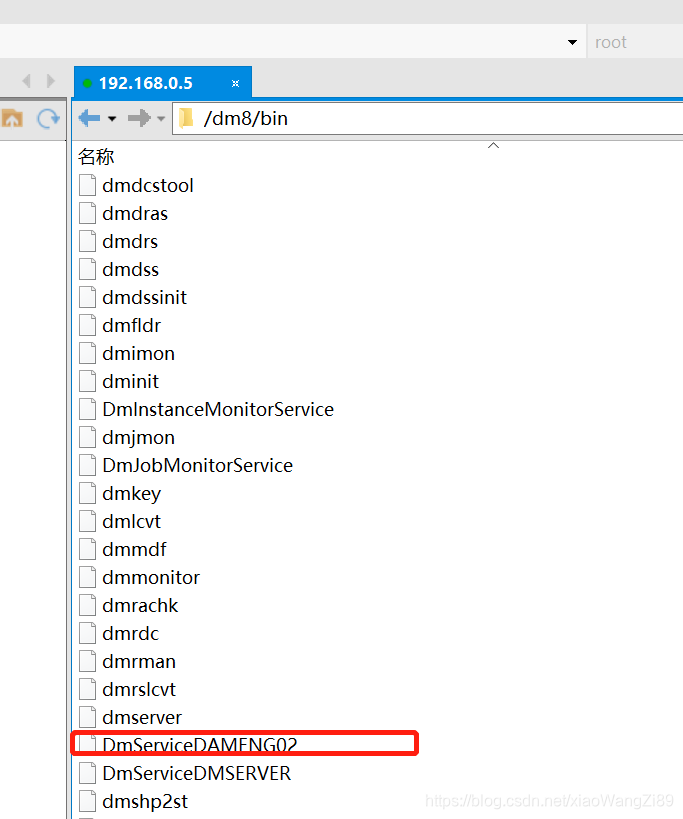
测试5237数据库;
启动服务:

disql连接到5237.
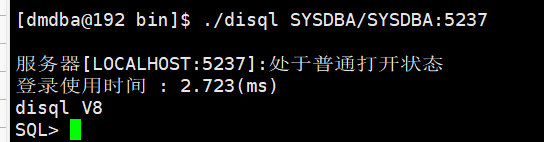





















 2714
2714











 被折叠的 条评论
为什么被折叠?
被折叠的 条评论
为什么被折叠?








